qq空间相册封面如何拼图 相册封面拼图ps动作使用图解
发布时间:2016-12-22 来源:查字典编辑
摘要:从下面的参考资料里下载一个名字叫做【qq空间相册封面拼图ps动作】的压缩包,解压该压缩包到桌面。“这个程序出了点问题,我先修改一...
从下面的参考资料里下载一个名字叫做【qq空间相册封面拼图ps动作】的压缩包,解压该压缩包到桌面。“这个程序出了点问题,我先修改一下再跟大家分享”
打开你的ps,然后再菜单栏上执行:窗口--动作,打开动作窗口
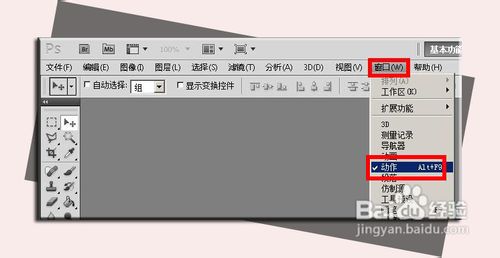
在动作窗口的右上角,点击折叠按钮

在打开的下拉列表中,我们选择【载入动作】
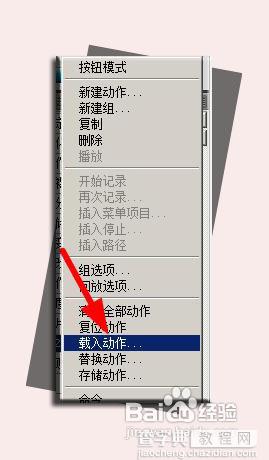
打开了载入对话框,我们选中刚才解压得到的atm文件,然后点击【载入】
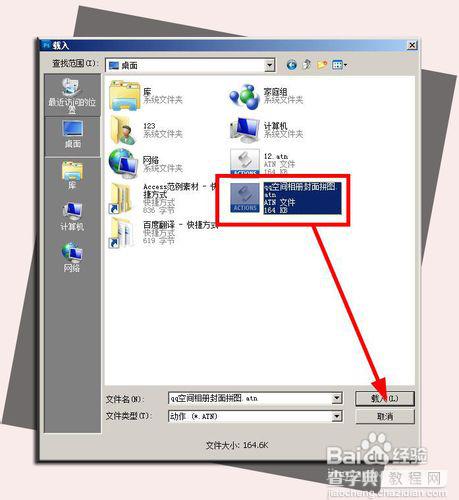
你可以看到在动作面板中,多了一个【拼贴动作】
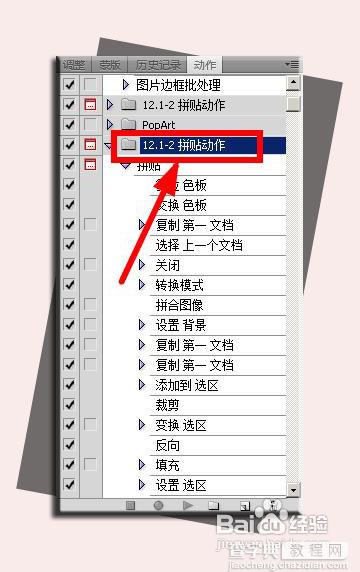
在ps中打开你要设置为封面的图片

在动作面板中,选择点击【拼贴】,选中他,然后点击下面的播放按钮,如图所示

过几分钟以后,你会看到图片已经被加工成了这样的拼贴效果

在菜单栏上执行:文件--存储为
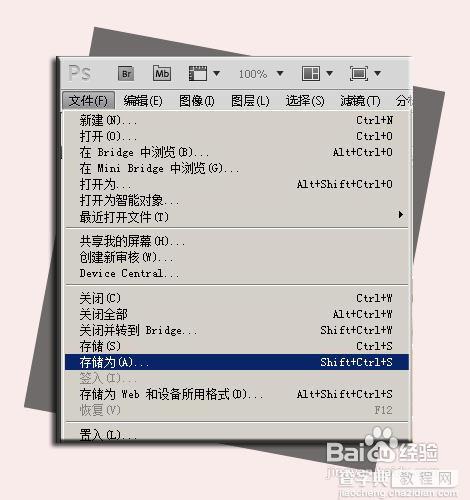
选择一个存放的位置,然后设置格式为jpeg,点击保存按钮。
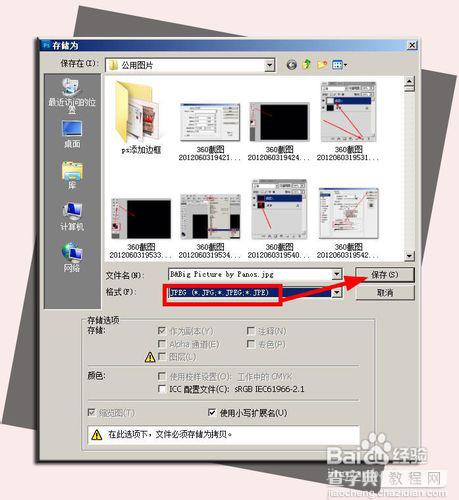
打开你的qq空间,然后打开相册
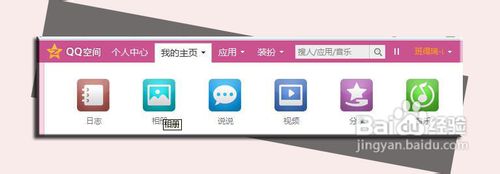
找到一个你想要设置封面的相册,点击进入
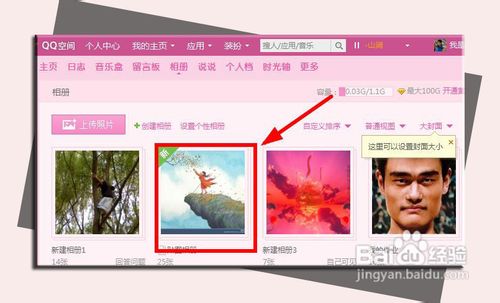
找到【上传照片】选项,上传你刚才制作完成的照片
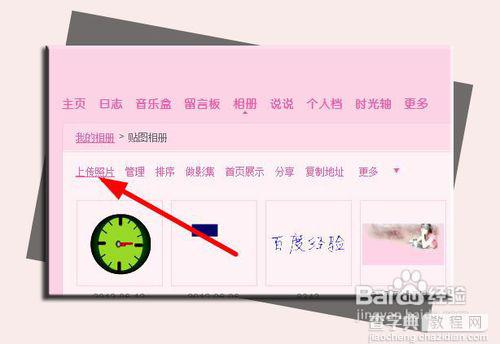
打开该照片,然后再右侧的面板中,执行:使用照片--设封面
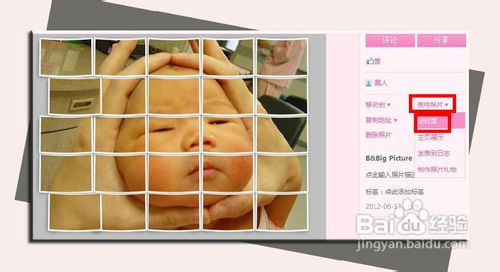
我们看到一个拼贴效果的qq空间相册封面已经制作完毕了。



